Avec son Timely compte et l'utilisation du Fonction de demande de réservation RSVP, vous pouvez avoir un contrôle total sur les réservations de vos événements. Cela signifie que vous pouvez examiner chaque inscrit et les accepter ou les rejeter manuellement à votre convenance. Activer le fonction de demande de réservation pour votre événement vous aide non seulement à mieux gérer les participants à l'événement, mais également à bien superviser votre événement, du début à la fin. Dans cet article, vous apprendrez comment accepter ou rejeter les demandes de réservation de RSVP et de créneaux horaires.
1. Pourquoi devriez-vous utiliser la fonction de demande de réservation pour approuver ou refuser les RSVP ?
Timely Demande de réservation Cette fonctionnalité a été conçue pour donner aux organisateurs d'événements des informations sur les personnes souhaitant rejoindre leurs événements et le pouvoir de décider qui y participera. Cette fonctionnalité est particulièrement utile pour les événements destinés à un public spécifique ou avec un ordre d'inscription prioritaire. Cela s'applique également si vous disposez d'un processus interne qui doit être suivi avant de confirmer l'inscription à un événement. En approuvant ou en rejetant manuellement chaque demande de participation à un événement, vous contrôlez toutes vos réservations d'événements.
2. Comment saurez-vous quand quelqu’un demande à participer à votre événement ?
Timely est là pour vous aider à générer des leads pour vos événements. Ainsi, il est important que vous ne manquiez aucune demande de réservation de votre public. Pour cette raison, nous automatisons le processus de demande de réservation pour vous tenir au courant, vous et votre équipe. Chaque fois que quelqu'un demande à participer à votre événement, vos utilisateurs autorisés recevront un e-mail automatisé les informant de la demande.
Trouvez l'exemple d'e-mail de notification automatisé dans l'image ci-dessous :
Vous pouvez vérifier quels utilisateurs sont autorisés à recevoir des notifications par e-mail sur Paramètres > Utilisateurs. Pour des instructions détaillées sur la façon de gérer les autorisations des utilisateurs, veuillez consulter la publication Comment ajouter des utilisateurs à votre Timely Compte.
3. Comment pouvez-vous accepter ou rejeter les demandes de réservation RSVP ?
Après avoir reçu la demande de réservation, vous pouvez alors décider si l'inscrit peut participer ou non à votre événement. Il existe deux manières de gérer vos demandes de réservation. Vous pouvez accepter ou refuser des réservations individuelles ou plusieurs réservations simultanément. Voir ci-dessous pour plus d'informations.
3.1 Gérer les demandes de réservation individuelles (onglet RSVP)
Si vous souhaitez examiner chaque demande individuelle de RSVP ou de réservation de créneau horaire reçue, avant de les accepter ou de les rejeter, suivez simplement les étapes ci-dessous :
- Connectez-vous à votre Timely Compte.
- Dans le menu principal à gauche, allez à la Billetterie/RSVP menu.
- Ensuite, cliquez sur le réserver sous-menu.
- Vous y verrez toutes vos nouvelles demandes de réservation. Si vous ne les voyez pas, vous pouvez utiliser les filtres en haut de la page. Par exemple, vous pouvez utiliser Filtrer par statut RSVP et choisissez En Attente pour voir les demandes qui doivent être approuvées ou rejetées.
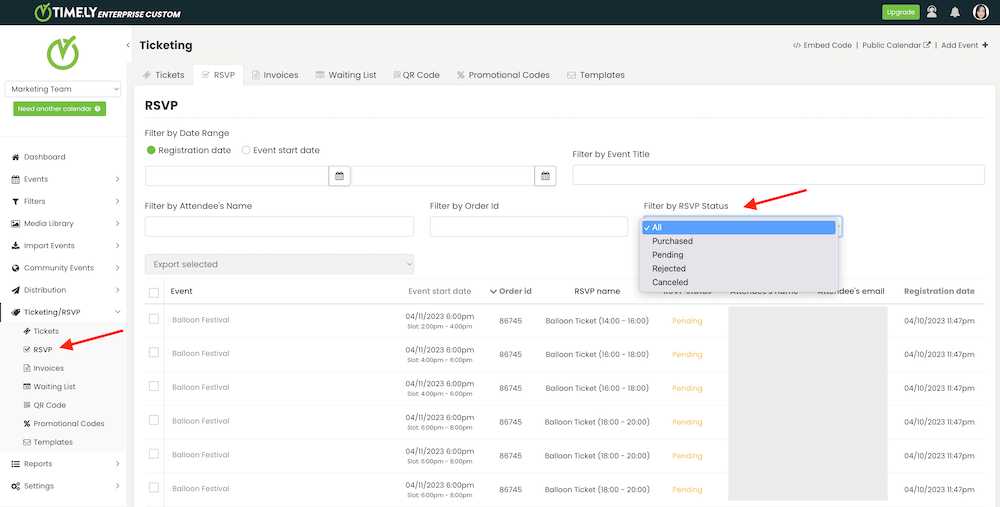
- Parcourez la liste et choisissez la demande de réservation que vous souhaitez gérer. Lorsque vous passez la souris sur la demande, vous verrez les options pour accepter ou rejeter les réservations de RSVP ou de plages horaires. Exécutez l'action souhaitée en cliquant sur le bouton approprié.
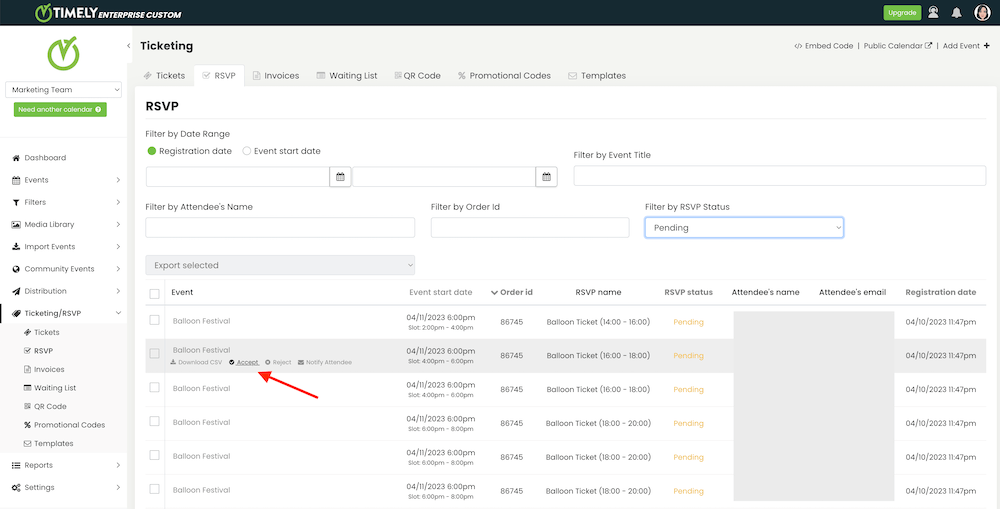
- Une fois que vous avez accepté ou rejeté une demande de réservation, le statut RSVP changera en conséquence. Le statut de la commande pour les demandes de RSVP approuvées et de réservation de plages horaires s'affichera comme suit : Acheté, et pour rejeté s'affichera comme Rejeté.
Important: Lorsque vous gérez les demandes de réservation à l'aide de l'onglet RSVP, vous approuvez ou refusez les demandes de RSVP ou de plages horaires individuellement. Par conséquent, les clients reçoivent un e-mail automatisé pour chaque approbation ou rejet de réservation. Cela est vrai même s'ils ont demandé plusieurs réservations sur la même transaction de paiement. Si vous préférez que votre invité ne reçoive qu'un seul e-mail automatisé concernant toutes les réservations demandées sur la même commande, nous vous recommandons d'utiliser le processus expliqué à la section 3.2 ci-dessous.
3.2 Accepter ou rejeter plusieurs demandes de réservation simultanément (onglet Commandes)
Dans le cas où un client réserve plusieurs billets ou créneaux horaires sur la même transaction de paiement et que vous souhaitez approuver ou refuser toutes les demandes en même temps, il peut être plus facile de gérer vos demandes de réservation à l'aide de l'onglet Commandes. Suivez simplement les étapes ci-dessous :
- Connectez-vous à votre Timely Compte.
- Dans le menu principal à gauche, allez à la Billetterie/RSVP menu.
- Ensuite, cliquez sur le Commandes sous-menu.
- Là, vous verrez toutes vos demandes de réservation.

- Si vous le souhaitez, vous pouvez utiliser les filtres en haut de la page. Par exemple, vous pouvez utiliser le Filtrer par statut de commande et choisissez En Attente pour ne voir que les demandes qui nécessitent une action de votre part.
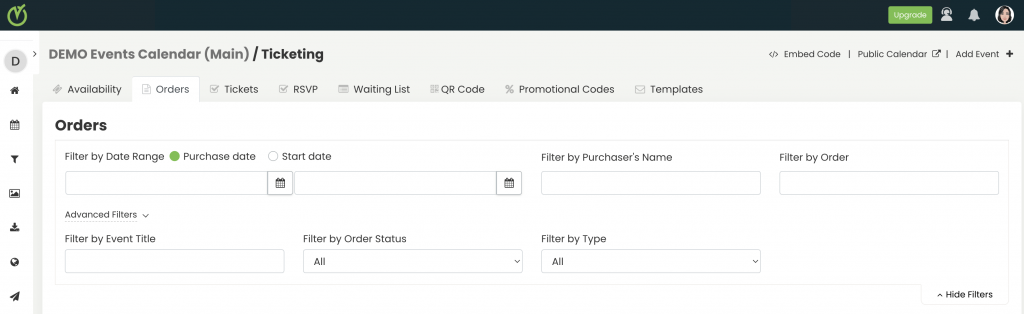
- Parcourez la liste et choisissez les inscrits/acheteurs que vous approuverez et ceux à qui vous refuserez l’entrée à votre événement. Puisqu’une commande contient toutes les réservations demandées sur une même transaction, vous pouvez gérer toutes les demandes en masse en un seul clic. Passez la souris sur le déclarant sélectionné et cliquez sur Accepter or Rejeter.
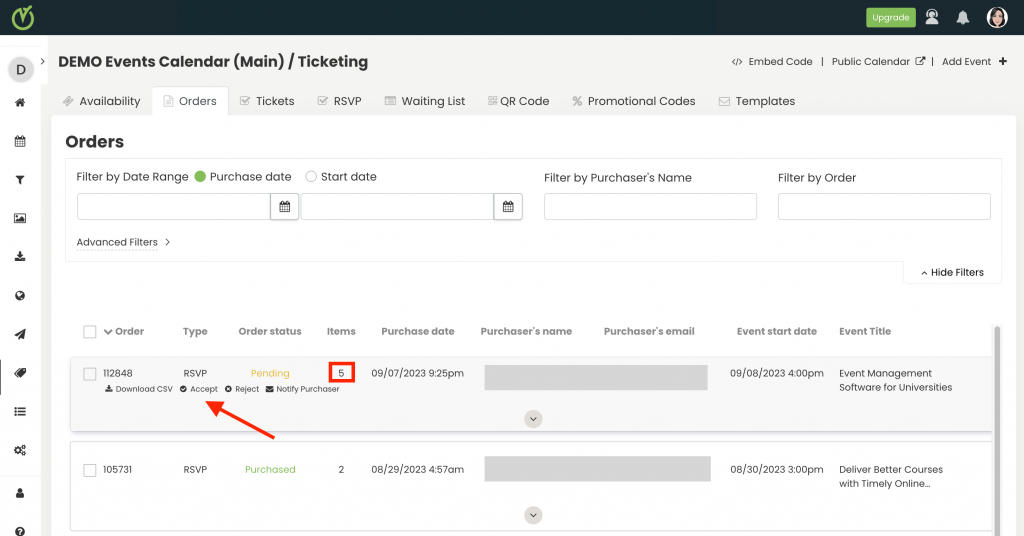
- Une fois que vous avez accepté ou rejeté les demandes de réservation, le statut de la commande changera en conséquence. Le statut de la commande pour les demandes de RSVP approuvées et de réservation de plages horaires s'affichera comme suit : Acheté, et pour rejeté s'affichera comme Rejeté.
Important: Lorsque vous gérez plusieurs demandes de réservation à l'aide de l'onglet Commandes, vous effectuez une action groupée. Cela signifie que vous approuverez ou refuserez toutes les demandes de la même commande simultanément. Par conséquent, vos invités ne recevront qu’un seul e-mail d’approbation ou de rejet concernant toutes les réservations demandées sur la même transaction. Pour accepter certaines demandes mais en rejeter d'autres, vous devez gérer les réservations via l'onglet RSVP, comme expliqué à la section 3.1 ci-dessus.
4. Comment pouvez-vous rappeler une approbation ou un refus de demande RSVP incorrect ?
Si vous acceptez une demande de réservation RSVP par accident, vous pouvez toujours l'annuler. Passez simplement la souris sur la demande de réservation et cliquez sur le Annuler bouton. Notre logiciel de réservation annulera automatiquement le billet RSVP et la facture correspondants. Ainsi, vous n'avez pas besoin d'effectuer d'action supplémentaire.
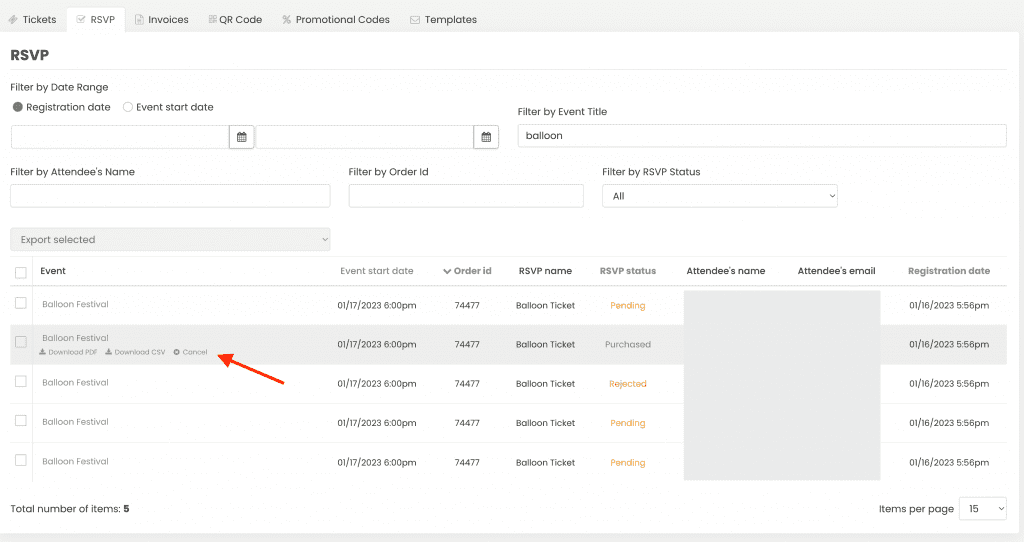
En revanche, si vous rejetez une demande par accident, vous ne pourrez pas annuler cette action. Ainsi, le déclarant devra soumettre un nouveau demande de réservation via votre calendrier des événements pour relancer le processus.
5. Comment les personnes inscrites à l'événement connaîtront-elles l'état de leur demande de réservation RSVP ?
Dès que vous acceptez ou refusez les réservations de RSVP ou de plages horaires, les inscrits à l'événement reçoivent un e-mail automatisé les informant de votre décision.
Cela signifie que la personne à qui vous approuvez la demande recevra le modèle de demande de réservation RSVP acceptée. De même, la personne à qui vous refusez la demande recevra le modèle de demande de réservation RSVP rejetée. Pour plus d'informations, veuillez consulter le message Comment personnaliser les modèles d'e-mail de demande de réservation de RSVP et de créneau horaire.
Besoin d'aide supplémentaire ?
Pour plus de conseils et d'assistance, veuillez visiter notre Help Center. Si vous avez des questions ou avez besoin d'aide, n'hésitez pas à contacter notre équipe de réussite client en ouvrant un ticket d'assistance depuis votre Timely tableau de bord du compte.
Si vous avez besoin d'une assistance supplémentaire pour mettre en œuvre et utiliser Timely système de gestion d'événements, nous sommes heureux de vous aider. Découvrez tous les services événementiels professionnels et gérés nous pouvons vous offrir, et entrer en contact avec nous dès aujourd'hui !